- Mwandishi Abigail Brown [email protected].
- Public 2023-12-17 07:02.
- Mwisho uliobadilishwa 2025-01-24 12:25.
Unachotakiwa Kujua
- Pakua Microsoft Power Toys, ifungue, na kisha uende kwa Kidhibiti cha Kibodi > Weka Ufunguo upya au Remap njia ya mkato.
- Ili kuweka upya vitufe na njia za mkato ziwe chaguomsingi, chagua aikoni ya Tupio kando ya ingizo.
- Ikiwa una kibodi na kipanya cha nje, tumia zana ya Windows Mouse na Kituo cha Kibodi ili kubinafsisha zote mbili.
Makala haya yanafafanua jinsi ya kupanga upya kibodi katika Windows 10. Maelekezo yanatumika kwa kibodi za nje na kibodi zilizojengewa ndani za kompyuta ndogo zinazotumia Windows.
Jinsi ya Kubadilisha Muundo wa Kibodi katika Windows 10
Njia rahisi zaidi ya kubinafsisha kibodi yako ni kwa kutumia PowerToys, programu isiyolipishwa iliyotengenezwa na Microsoft. Inakuruhusu kukabidhi upya vitufe na kubadilisha mikato ya kibodi yako kwa kutumia kiolesura rahisi. PowerToys pia hukuwezesha kubinafsisha mpangilio na mwonekano wa mfumo wa uendeshaji.
Je, Unaweza Kukabidhi Vifunguo Vipya vya Kibodi?
Fuata hatua hizi ili kukabidhi upya funguo katika Windows 10:
- Pakua Microsoft Power Toys na uisakinishe kwenye Kompyuta yako.
-
Fungua Power Toys na uchague Kidhibiti cha Kibodi katika utepe wa kushoto.

Image -
Chagua Rudia Ufunguo.
Ikiwa chaguo za kibodi zimetiwa mvi, chagua swichi ya Washa Kidhibiti cha Kibodi.

Image -
Chagua Plus (+) chini ya Ufunguo..

Image -
Chini ya Ufunguo, chagua ufunguo unaotaka kukabidhi upya kutoka kwenye menyu kunjuzi, au chagua Chapa na uweke kitufe.

Image -
Chini ya Imeratibiwa kwa, chagua ufunguo mpya. Iwapo ungependa kubadilisha funguo mbili, rudia hatua ya 5 na 6 ili kuunda ingizo lingine, ukigeuza vitufe.
Ili kuweka upya ufunguo wake chaguomsingi, rudi kwenye skrini hii na uchague aikoni ya Tupio kando ya ingizo.

Image -
Chagua Sawa.

Image Chagua Endelea Hata Hivyo, ukiona notisi ikikuambia hutaweza tena kutumia funguo kwa madhumuni yake ya awali.
Jinsi ya Kurekebisha Njia za mkato za Windows 10
Unaweza kubadilisha mikato ya kibodi kwa programu mahususi au mfumo wako wote:
-
Fungua Microsoft Power Toys na uchague Kidhibiti cha Kibodi katika utepe wa kushoto, kisha uchague Rudisha Njia ya Mkato..

Image -
Chagua Plus (+) chini ya Njia ya mkato..

Image -
Chagua ufunguo unaotaka kukabidhi upya kutoka kwenye menyu kunjuzi chini ya Njia ya mkato au chagua Chapa na uweke njia ya mkato ya kibodi.

Image -
Chini ya Imeratibiwa Kwa, chagua ufunguo mpya au njia ya mkato.

Image -
Chini ya Programu Zinazolengwa, weka jina la programu (ukiacha sehemu hii wazi, mabadiliko yatatumika katika mfumo mzima).

Image -
Chagua Sawa.

Image
Jinsi ya Kuweka Upya Upangaji wa Kibodi
Ili kurejesha utume wako muhimu kurudi kwenye chaguomsingi, nenda kwa Kidhibiti cha Kibodi katika PowerToys, chagua Rejesha njia ya mkato, kisha uchague. ikoni ya Tupio kando ya ingizo unalotaka kufuta.
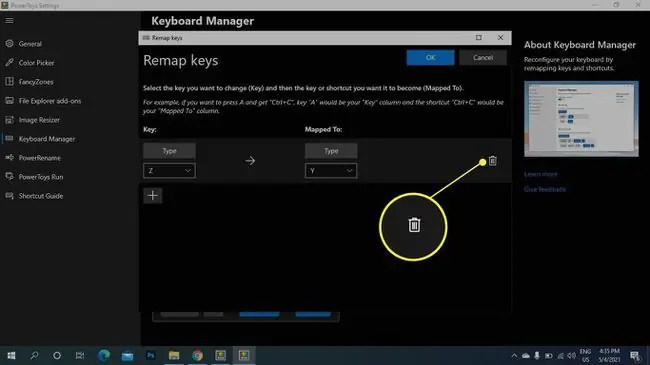
Je, ninawezaje Kubinafsisha Kibodi Yangu?
PowerToys hukuwezesha kukabidhi upya funguo na njia za mkato, lakini baadhi ya kibodi huja na programu ya kuweka mapendeleo ambayo inakupa udhibiti zaidi wa jinsi kifaa chako kinavyofanya kazi. Kwa mfano, unaweza kuunda makro yenye vitufe vingi na kuingiza vizuizi vya maandishi kwa kubofya kitufe kimoja. Unaweza kubinafsisha kwa zana ya Windows Mouse na Kituo cha Kibodi ikiwa una kibodi na kipanya cha nje.
Ikiwa unahitaji kukabidhi upya ufunguo kwa sababu haufanyi kazi, unaweza kuwezesha kibodi ya skrini ya Windows 10 kufikia vitufe vyote.
Maswali Yanayoulizwa Mara kwa Mara
Je, ninawezaje kurejesha funguo kwenye kibodi ya Mac?
Kupanga upya kibodi kwenye Mac hufanya kazi tofauti na kwenye Kompyuta ya Windows. Ingawa huwezi kurejesha kibodi kabisa, unaweza kusanidi njia za mkato maalum. Nenda kwenye menyu ya Apple > Mapendeleo ya Mfumo > Kibodi na ubofye Njia za mkatokichupo. Chagua njia ya mkato na uangazie mchanganyiko wake wa funguo uliopo. Kisha, charaza mchanganyiko wako mpya wa vitufe, ambao utachukua nafasi ya njia ya mkato ya awali.
Je, ninawezaje kukabidhi hotkey kwenye kibodi yangu ya Windows 10?
Ikiwa ungependa kitufe cha hotkey kifikie njia ya mkato au amri tofauti, pakua Windows Mouse na Kituo cha Kibodi na uunganishe kibodi unayotaka kusanidi. Fungua Kituo cha Kipanya na Kibodi cha Microsoft na uchague kitufe ambacho ungependa kukabidhi upya, kisha uchague amri kutoka kwa orodha ya amri ili kuwa utendakazi mpya wa ufunguo.
Je, ninawezaje kupanga upya kibodi ya Windows ili itumike kwenye Mac?
Huhitaji kupanga upya kibodi ya Windows PC kwa matumizi ya Mac, lakini utahitaji kufahamu sawa na kibodi ya Windows kwa funguo maalum za Mac. Kwa mfano, ufunguo wa Windows ni sawa na ufunguo wa Amri ya Mac. Pia, maeneo muhimu ni tofauti kwenye kibodi ya Windows. Ikiwa ungependa kukabidhi upya eneo la ufunguo wa kibodi ya Windows kwa ajili ya matumizi na Mac yako ili iwe rahisi kupata, nenda kwenye menyu ya Apple > Mapendeleo ya Mfumo > Kibodi Chagua Vifunguo vya Kurekebisha, kisha ubadilishe utendakazi wa vitufe upendavyo.






